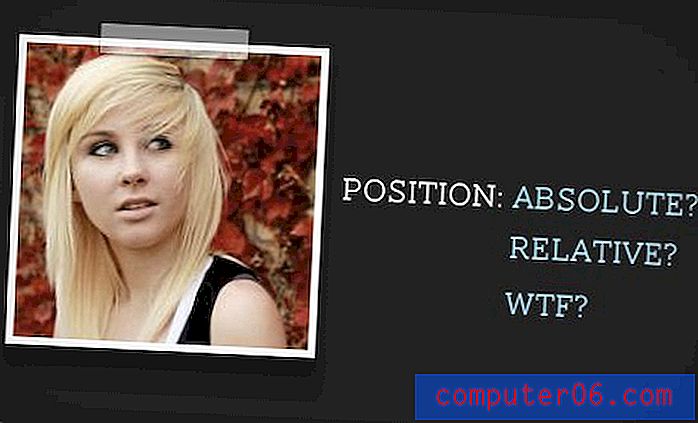Kuidas lisada Google Chrome'i brauseri otsetee Windows 7 töölauale
Töölaud on paljude kasutajate jaoks Windows 7 navigeerimisstruktuuri kõige olulisem osa, seega oleks mõistlik paigutada töölauale link, mis avab teie lemmikveebibrauseri. Õnneks võimaldab Windows 7 teil töölauale lisada otseteede mis tahes tüüpi failide või programmide jaoks.
Allpool toodud juhend näitab teile, kuidas lisada töölaua otsetee Google Chrome'i veebibrauserile, mis võimaldab teil sellel otseteel topeltklõpsu teha ja veebibrauseri seanssi alustada.
Lisage oma töölauale Chrome'i otsetee
Selle artikli juhised näitavad teile, kuidas paigutada otsetee Google Chrome'i veebibrauserile Windows 7 töölauale. saate Chrome'i brauseri käivitamiseks topeltklõpsata sellel otseteedel.
Selles juhendis eeldatakse, et olete Chrome'i brauseri juba alla laadinud ja installinud. Kui ei, siis võite selle siia alla laadida.
- Klõpsake ekraani vasakus alanurgas nuppu Start .
- Klõpsake menüü Start allosas otsinguväljal ja tippige väljale chrome . ÄRGE vajutage klaviatuuril sisestusklahvi, kuna see käivitab Chrome'i.
- Paremklõpsake programmide jaotises Google Chrome'i tulemust, klõpsake suvandit Saada, seejärel klõpsake töölaual (loo otsetee) .

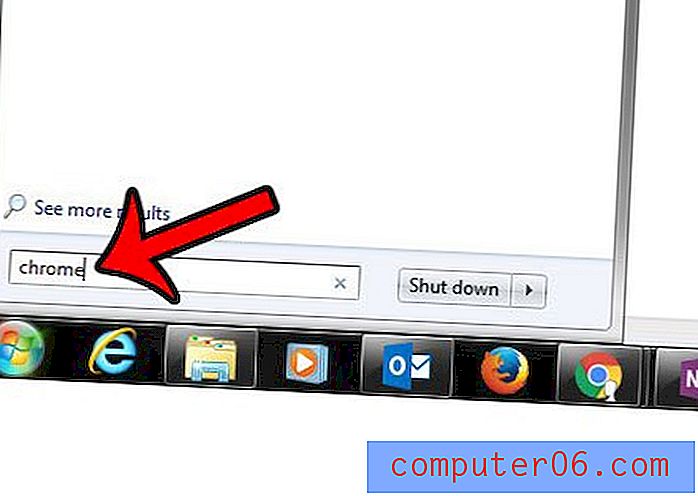
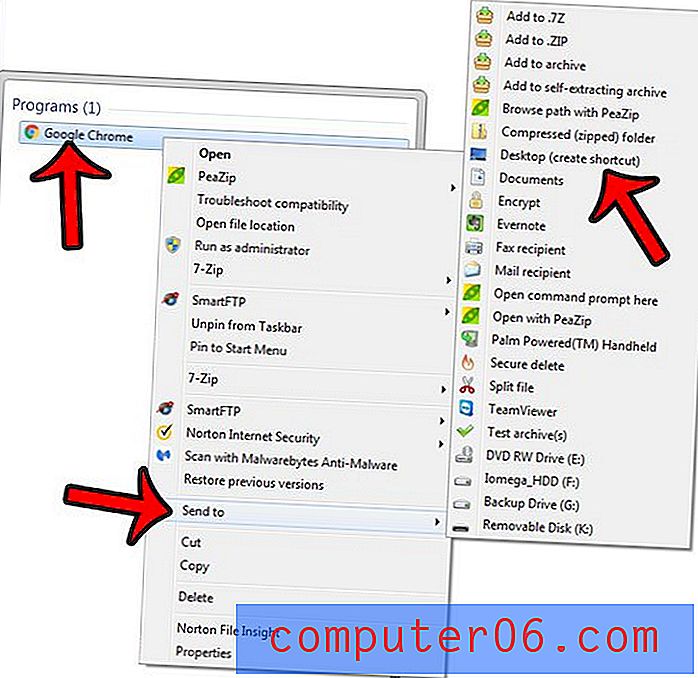
Nüüd peaks teil töölaual olema Google Chrome'i brauseri ikoon, mis sarnaneb alloleva pildiga.
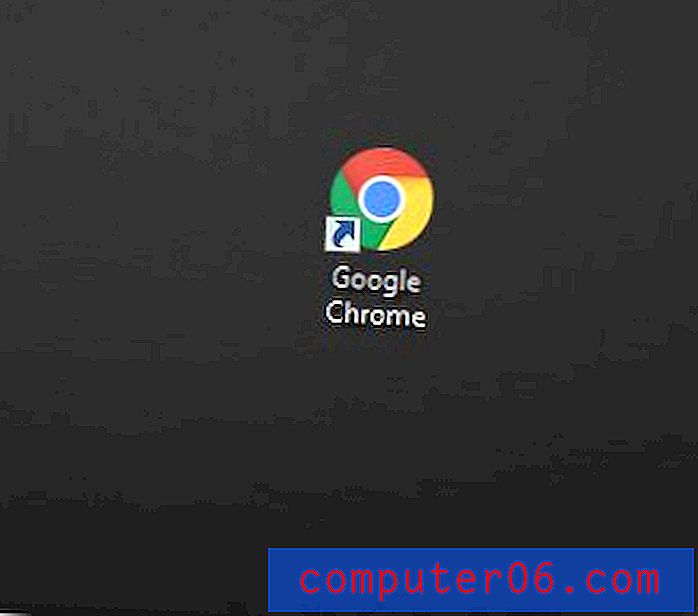
Windows 7-s on võimalik peita kõik oma töölauaikoonid, mis võib olla pisut murettekitav, kui kasutate seda oma arvutis navigeerimise peamise viisina. Siit saate teada, kuidas Windows 7 varjatud töölauaikoone taastada, kui kõik teie ikoonid on müstiliselt kadunud.
Kas teadsite, et saate muuta lehti, mille Chrome avab brauseri esmakordsel käivitamisel? Saate isegi Chrome'i seadistada mitme vahelehega avamiseks. Lisateave avalehtede seadistamise kohta Google Chrome'i brauseris.